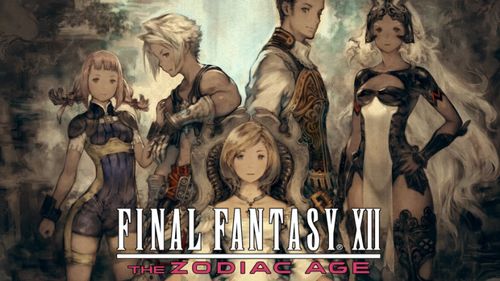怎么重装windows正版系统,如何重装Windows正版系统?详细步骤解析
时间:2024-11-29 来源:网络 人气:
如何重装Windows正版系统?详细步骤解析

重装Windows系统是电脑维护中常见的一项操作,尤其是当系统出现问题时。以下是一篇详细的指南,帮助您了解如何重装Windows正版系统。
一、准备工作

在开始重装Windows之前,请确保您已经做好了以下准备工作:
获取Windows正版产品的密钥。
备份重要数据,以防在重装过程中丢失。
准备一个至少8GB的U盘,用于制作启动盘。
下载Windows安装镜像文件。
二、制作Windows启动盘

使用U盘制作启动盘是重装Windows的第一步。
下载并安装制作启动盘的工具,如Rufus或Windows Media Creation Tool。
将U盘插入电脑,并选择U盘作为启动盘。
选择Windows安装镜像文件,点击“开始”按钮开始制作。
等待制作完成,取出U盘。
三、进入BIOS设置启动顺序

在制作好启动盘后,需要进入BIOS设置启动顺序,以便从U盘启动电脑。
重启电脑,在启动过程中按下相应的键(通常是F2、F10、Del等)进入BIOS设置。
找到“Boot”或“Boot Order”选项。
将U盘设置为第一启动设备。
保存设置并退出BIOS。
四、启动电脑并重装Windows

完成BIOS设置后,电脑将自动从U盘启动,并开始重装Windows。
选择语言、时间和键盘布局,然后点击“下一步”。
点击“我接受许可条款”,然后点击“下一步”。
选择安装类型,如果是全新安装,请选择“自定义:仅安装Windows(高级)”。
选择要安装Windows的分区,然后点击“格式化”。
等待分区格式化完成,然后点击“下一步”。
等待Windows安装完成,并按照提示完成后续设置。
五、激活Windows

安装完成后,需要激活Windows以使用全部功能。
打开“设置”,点击“更新与安全”,然后点击“激活”。
在“Windows”下方,点击“激活Windows”。
输入您的Windows产品密钥,然后点击“下一步”。
等待激活完成,然后点击“完成”。
通过以上步骤,您就可以成功重装Windows正版系统了。在重装过程中,请确保遵循每一步的指示,以免出现错误。
相关推荐
- 随windows系统启动是什么意思,什么是随Windows系统启动?
- 台式苹果系统更换windows,苹果台式电脑更换Windows系统的详细步骤
- 怎么让windows系统用utc时间戳,如何让Windows系统使用UTC时间戳
- 用windows电脑怎么制作苹果系统u盘, 准备工作
- 怎么重装windows正版系统,如何重装Windows正版系统?详细步骤解析
- 无法在Windows安装系统
- 装双系统后多了个windows,安装Windows系统后的心得分享
- 装windows10系统要多大优盘
- 在Windows系统中 桌面是指,Windows系统中桌面概述
- 怎样判断windows系统,如何判断Windows系统的版本和状态
教程资讯
教程资讯排行